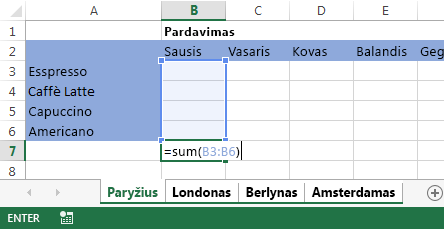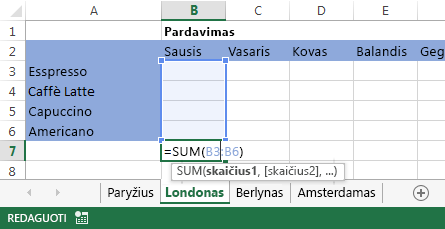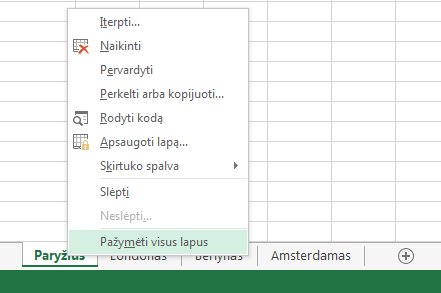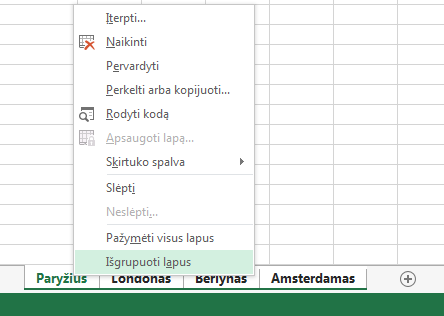Galite greitai atlikti užduotis keliuose darbalapiuose vienu metu sugrupuodami darbalapius. Jei sugrupuojate darbalapių rinkinį, visi viename darbalapyje atlikti pakeitimai atliekami visuose kituose grupės darbalapiuose, tiksliai toje pačioje darbalapio vietoje. Jei norite sukurti, pvz., standartines lenteles arba skaičiavimus dideliame darbalapių skaičiuje, grupavimas gali sutaupyti daug laiko. Tai veikia geriausiai, jei darbalapiuose jau yra identiškos duomenų struktūros.
Šiame straipsnyje
Pažymėtų darbalapių grupavimas
Toliau pateiktame pavyzdyje darbaknygėje yra keli darbalapiai skirtingiems miestams. Visi darbalapiai turi identiškas struktūras, rodančias kavos gėrimų pardavimą.
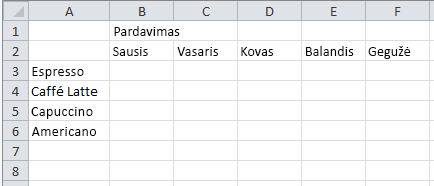
Norėdami atlikti tas pačias užduotis su konkrečiu darbalapių rinkiniu, atlikite šiuos veiksmus:
-
Paspauskite ir laikykite nuspaudę klavišą "Ctrl" ir pasirinkite darbalapio skirtukus, kuriuos norite grupuoti.
Patarimas: Jei norite sugrupuoti iš eilės einančius darbalapius, pažymėkite pirmąjį darbalapio skirtuką diapazone, paspauskite ir laikykite nuspaudę klavišą Shift, tada pasirinkite paskutinį darbalapio skirtuką diapazone.
-
Dabar, tarkime, norite įtraukti tą pačią formulę į langelį B7 tiek darbalapiuose "Paryžius", tiek "Londonas". Grupuojant pakeitimai bus atliekami abiejuose darbalapiuose modifikuojant bet kurį darbalapį. Pavyzdžiui, formulė automatiškai pakeičiama į darbalapį "Paryžius" į darbalapį "Londonas":
Pastaba: Kai grupuojate darbalapius, darbaknygės pavadinimas pasikeičia, kad būtų įtraukta Grupė.
Išgrupuoti pažymėtus darbalapius
Jei nenorite taikyti konkrečių užduočių konkrečiam darbalapių rinkiniui, išgrupuokite pasirinktus darbalapius.
-
Paspauskite ir laikykite klavišą "Ctrl" ir pasirinkite darbalapio skirtukus, kuriuos norite išgrupuoti.
Visų darbalapių grupavimas
Galite lengvai sugrupuoti visus darbaknygės darbalapius.
-
Dešiniuoju pelės mygtuku spustelėkite bet kurį darbalapio skirtuką.
-
Spustelėkite Žymėti visus lapus.
Pastaba: Kai grupuojate visus darbalapius, naršymas darbalapiuose juos išgrupuoja. Galite naršyti sugrupuotus darbalapius jų neišgrupuodami, jei nepažymėsite visų darbalapių.
Išgrupuoti visus darbalapius
Atlikę visus keitimus, galite išgrupuoti darbalapius.
-
Dešiniuoju pelės mygtuku spustelėkite bet kurį grupės darbalapio skirtuką.
-
Pasirinkite Išgrupuoti lapus.
Patarimas: Norėdami išgrupuoti visus darbalapius, taip pat galite pasirinkti bet kurį darbalapio skirtuką už grupės ribų.